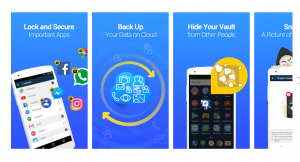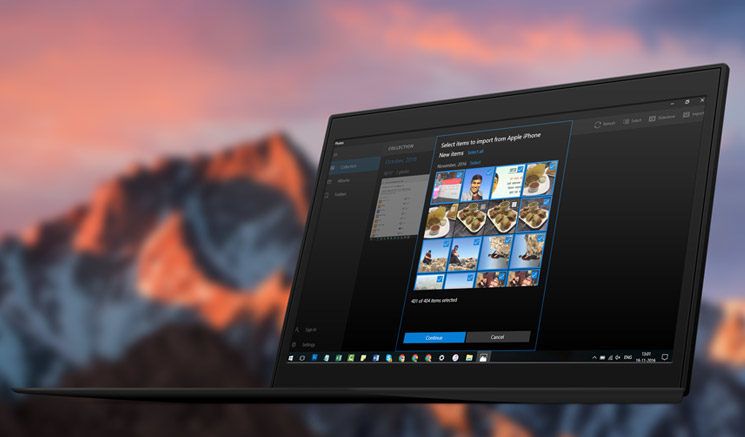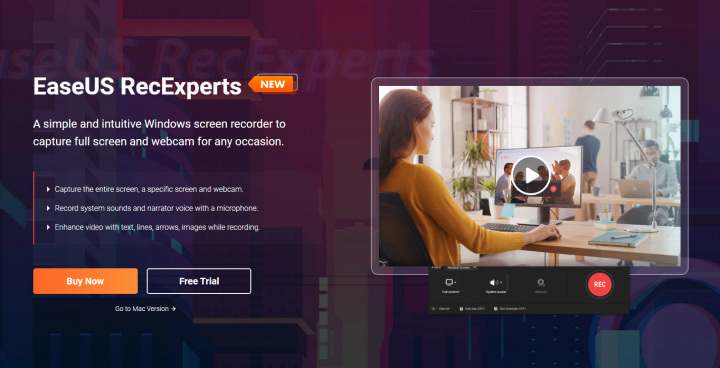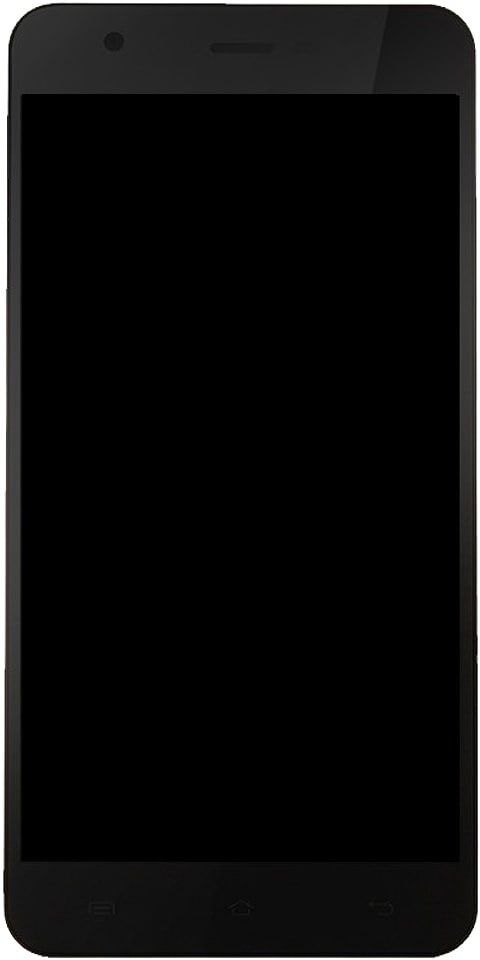Cara Nyahpasang Microsoft edge pada Windows 10
Nah, apa yang anda lakukan sekiranya anda mahu menyahpasang sepenuhnya Microsoft Edge dari Windows 10? Sekiranya anda mempunyai Windows 10 versi 1803 atau lebih baru, anda boleh menyahpasang Microsoft Edge (berasaskan Chromium) sepenuhnya. Mari kita lihat apa yang perlu anda lakukan. Dalam artikel ini, kita akan membincangkan tentang Cara Menyahpasang Microsoft edge pada Windows 10.
Cara Nyahpasang Microsoft edge pada Windows 10
- Pertama, anda perlu mencari versi Microsoft Edge yang anda ada. Sekiranya anda ingin melakukan ini, maka anda harus membuka tetingkap penyemak imbas baru di Edge dan tampalkan yang berikut ke bar alamat: tepi: // tetapan / bantuan Dalam contoh ini, nombor versi Edge sebenarnya 83.0.478.64
- Kemudian potong dan tampal alamat ini: C: Program Files (x86) Microsoft Edge Application 83.0.478.64 Installer dalam Windows Explorer anda juga. Setiap dan semua bergantung pada versi Edge yang anda jalankan, ganti 83.0.478.64 dengan apa sahaja nombor versi anda di Edge juga.
- Bertahan Pergeseran dan kemudian klik kanan di mana sahaja dalam folder dan pilih Buka tetingkap arahan arahan di sini.
- Sekarang di Command Prompt, dan potong dan kemudian tampal perintah berikut dan ketik Enter:
persediaan.exe–Uninstall –sistem-level –verbose-logging –force-uninstall

pasang supersu dengan twrp
Perintah ini kemudian akan menyahpasang Microsoft Edge baru (berdasarkan Chromium) pada Windows 10. Microsoft Edge yang lama masih akan tetap ada di PC Windows 10 anda juga. Anda selalu boleh masuk semula Tetapan> Aplikasi> Aplikasi & Ciri untuk mengesahkan bahawa Microsoft Edge baru dinyahpasang.
Lebih jauh
Sekiranya anda belum memasang sepenuhnya Microsoft Edge pada Windows 10, sebenarnya ada satu langkah lagi untuk diselesaikan. Sekiranya anda ingin mengelakkan penyemak imbas Edge yang baru dipasang semula melalui Windows Update. Sebenarnya ada suntingan yang perlu dibuat di Windows Registry.
Microsoft memberikan Blocker Toolkit untuk menangani pengeditan Registry ini sehingga anda tidak perlu bimbang untuk melakukan kesalahan secara tidak sengaja juga. Blocker Toolkit menyekat Windows 10 daripada memasang semula Microsoft Edge yang baru melalui Windows Update. Blocker Toolkit tidak mengelakkan pengguna memasang Edge secara manual dari internet atau memasangnya dari peranti luaran juga.
Nyahpasang Microsoft Edge seperti program lain
- Ketik Kekunci Windows
- Kemudian taipkan Hujung
- Ketik kanan Microsoft Edge
- Pilih Nyahpasang dan kemudian sahkan keputusan anda untuk menyahpasang

- Sekarang tunggu PC anda memadam penyemak imbas Microsoft Edge
- Akhirnya, but semula PC anda
Nota: Apabila proses penyahpasangan khas ini memang sedikit lebih cepat, fail yang masih ada akan tetap ditinggalkan. Walau bagaimanapun, mereka tidak mengambil banyak ruang cakera dengan sendirinya, mengulangi proses bersama dengan program lain akhirnya akan menjadikan sisa fail bertambah dari masa ke masa, dan juga mengambil ruang cakera yang berharga.
Kesimpulannya
Baiklah, Itu semua Orang! Saya harap anda menyukai artikel tepi Microsoft yang dinyahpasang ini dan juga dapat membantu anda. Beri kami maklum balas anda mengenainya. Juga sekiranya anda mempunyai pertanyaan dan masalah lebih lanjut yang berkaitan dengan artikel ini. Kemudian beritahu kami di bahagian komen di bawah. Kami akan menghubungi anda sebentar lagi.
apa temp pc biasa
Selamat Hari yang Hebat!
Lihat juga: Cara Memperbaiki Windows 10 Bluetooth Tidak Berfungsi